- Tác giả Lauren Nevill [email protected].
- Public 2023-12-16 18:57.
- Sửa đổi lần cuối 2025-01-23 15:27.
Đôi khi nó trở nên cần thiết để đưa một trang web vào danh sách đen. Lý do chính của việc này là để ngăn con bạn xem các tài nguyên không mong muốn. Và điều này có thể giúp "Kiểm soát của phụ huynh" trong "Bảng điều khiển".
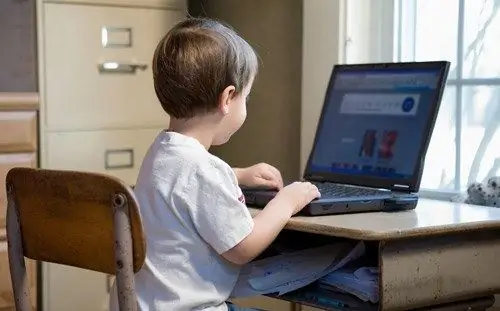
Hướng dẫn
Bước 1
Có chức năng này trên máy tính để đứa trẻ trên Internet chỉ truy cập các trang web tốt và không xem các tài nguyên dành cho người lớn. Với sự trợ giúp của "Parental Control", bạn không chỉ có thể thêm các trang web vào danh sách đen mà còn giới hạn khoảng thời gian trẻ sử dụng máy tính, cũng như danh sách các trò chơi và chương trình có thể được sử dụng.
Bước 2
Để cấu hình Parental Control, hãy chuyển đến menu chính của hệ điều hành "Start". Chọn "Bảng điều khiển", sau đó chọn phần có tiêu đề "Tài khoản người dùng". Nhấp vào đó trên "Đặt kiểm soát của phụ huynh cho tất cả người dùng". Sau đó, máy tính sẽ yêu cầu sự cho phép của người quản trị hệ thống từ bạn. Sau đó, bạn nhập mật khẩu hoặc gửi xác nhận. Nếu mọi thứ đều ổn, bạn có thể bắt đầu điều chỉnh các cài đặt cần thiết cho kiểm soát của phụ huynh. Chọn tài khoản người dùng mà cài đặt sẽ được thực hiện. Nếu trẻ chưa có, hãy tạo một tài khoản và sử dụng quyền kiểm soát của phụ huynh trên đó. Trong tiêu đề "Kiểm soát của phụ huynh", hãy chọn mục có tên "Bật". Sử dụng các tùy chọn hiện tại. Sau đó, bạn có thể định cấu hình cài đặt. Tạo một danh sách đen các trang web ở đó.
Bước 3
Một đứa trẻ, sử dụng máy tính, có thể cố gắng truy cập những tài nguyên mà trên đó có một tùy chọn hạn chế. Anh ta sẽ có thể gửi yêu cầu đến cha mẹ (trên tài khoản của họ) để họ mở quyền truy cập vào anh ta. Và đến lượt cha mẹ, có thể quyết định cho phép anh ta hoặc không thay đổi hạn chế truy cập các trang web trong danh sách đen.
Bước 4
Xin lưu ý rằng tên phần, v.v. mỗi hệ điều hành là khác nhau. Hãy cẩn thận không để con bạn học cách thay đổi cài đặt Quyền kiểm soát của phụ huynh.






